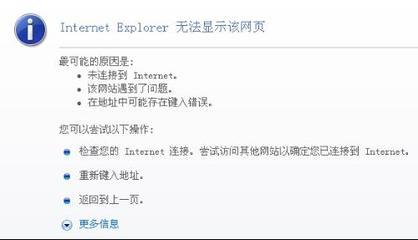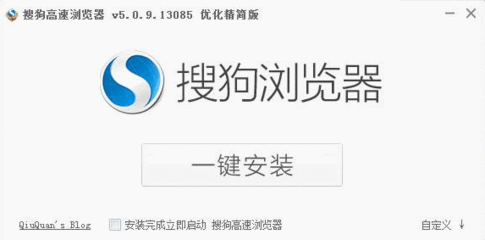许多win7用户在升级IE浏览器后,会出现无法用IE浏览器打开页面窗口情况(其它浏览器不受影响)。
不仅是无法打开网页,而是连基本的窗口都打不开,双击桌面图标完全没有反应。
IE浏览器升级后打不开怎么办――工具/原料电脑IE浏览器升级后打不开怎么办――方法/步骤
IE浏览器升级后打不开怎么办 1、
开始》运行》“regedit”,确定
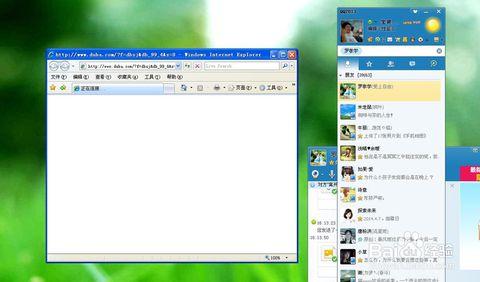
IE浏览器升级后打不开怎么办 2、
然后会出现“注册表编辑器”窗口。我们要在众多项目下找到“Main”文件
IE浏览器升级后打不开怎么办 3、
寻找路径为:
HKEY_CURRENT_USER――Software――Microsoft――Internet Explorer――Main
IE浏览器升级后打不开怎么办 4、
找到“Main”文件后,右键,点击“权限”
然后就会出现main权限窗口――点击“高级”
IE浏览器升级后打不开怎么办 5、
如图,在“包括可从该对象的父项继承的权限”前的方框中点出“√”。
上方红框范围内,出现图中的各种项目之后,点击应用、确定,IE浏览器就能够正常使用了
IE浏览器升级后打不开怎么办――注意事项备用浏览器很重要
 爱华网
爱华网